=====================================
zigsow Premium Review 2014 Mar
=====================================
テーマ1 「EDIUS Pro 7 の性能と使いやすさ」概要
=========================
*複数個所で録画した動画の同時編集について
→ 計8台のカメラを設置した、草野球の試合の動画編集
図1 カメラ配置 (2012年、および2013年)
→ 取り扱ったファイル形式
MTSファイル 2種(AVCHD動画)
ビデオカメラその1(位置②)
フレーム幅x高 1440x1080 チャンネル 6
ビデオカメラその2(位置①)
フレーム幅x高 1920x1080 チャンネル2(ステレオ)
MOVファイル 1種
ビデオカメラその3、その4(位置⑤、⑥)
フレーム幅x高 1280x720 チャンネル2(ステレオ)
AVIファイル 3種
デジタルカメラその1(位置⑧)
フレーム幅x高 480x360 チャンネル なし(ハイスピード動画は音声なし)
デジタルカメラその2、その3(位置③、④)
フレーム幅x高 640x480 チャンネル 1(モノラル)
デジタルカメラその4(位置⑦)
フレーム幅x高 512x384 チャンネル 1(モノラル)
編集結果:
編集中に1度だけOSが不安定になり、再起動をすることはあったものの、アプ リケーションがハングアップすることもなく、非常にスムーズに動画編集ができました。
*100倍速動画の編集について
→ ジグゾーパズル作成動画の編集
→ 取り扱ったファイル形式
MTSファイル(AVCHD動画)
フレーム幅x高 1920x1080
フレーム率 29/秒
オーディオビットレート 256kbps
チャンネル2(ステレオ)
→ ファイルサイズ 4GB、2.8GB (計約3時間半の動画)
*比較対象:PowerDirector 11 Ultra
エンコード時間比較
2.8GBのファイルをエフェクト等一切なしの98倍速動画にしてファイル出力時間を計測
MTSファイル(AVCHD動画)を MP4動画にエンコード
フレーム幅x高は 1920x1080(変更なし)
計測結果
EDIUS Pro7 約5分
PowerDirector 11 Ultra 約30分
詳細は次章をご覧ください
テーマ2 「EDIUS Pro 7 での作業工程」概要
======================
比較対象:PowerDirector 11 Ultra
結果: ◎:非常によい ○:甲乙つかず △:PowerDirector 11 Ultraの方が、、、かも
*入力工程
◎ 8箇所どりした動画を並べてみよう
◎ マルチカムモード
*編集工程
◎ シーケンス
○もしくは△ クイックタイトラー
*加工工程
◎ レイアウター
○ エフェクトモード
*出力工程
○ できた動画をYoutubeにアップしてみよう
? DVD への出力
詳細は次々章をご覧ください
自由課題
======
福島 東山芸妓の踊り紹介動画の編集
動画5 Fukushima 2013
昨年に録画した動画ですが、会津 東山芸妓さんの踊りの動画を録画していました。
ご本人&宿の方からUP許可はいただいていたものの、所用が重なりアップできていなかったので
今回、いい機会をいただいたので、EDIUS Pro 7で編集してみました。
資料集
======
検証機材
CPU Core i7-980X Extreme Edition
MB ASUS P6X58D-E
OS Windows8.1 Pro
GPU AMD Radeon HD7770 1GB PCI-EX16 RH7770-E1GHD/DP
OS-SSD INTEL SSDSC2BW120A3
Data-SSD INTEL SSDSA2M080 x2(RAID 0)
動画編集がサクサク、エンコードもサクサク、しかし、使いこなすまでには慣れが必要
*複数個所で録画した動画の同時編集について
去年録画した素材になりますが、相手チームからの了承が得られたため、両サイドにカメラを設置した草野球の試合動画を再編集してみました。
設置した場所は、計8か所、、、その編集結果は、、、
動画1 草野球動画
タイムラインに「これでもかっ!」と、動画を乗せて同時編集してみたのですが、
とても快適に欲しいシーンの頭出しができています。
欲しいシーンのみをツギハギしても、プレビュー表示の遅延とかも一切ありません
出力時のエンコード時間も今まで使用していたソフトの半分以下です。
ほんと、びっくりしました。
昨年末、この複数の動画編集時に、ハングアップや、プレビュー表示の遅延が発生していたことから、グラフィックボードを今年の年末ぐらいに購入することを予定していたんですよね。
必要がなくなりました。
むしろ、カメラをさらに増設することも可能かと思えるぐらいの快適さでした。
次章でも紹介しますが、EDIUS Pro 7の機能として 「マルチカムモード」があります。
図2 マルチカムモード(9画面中8画面を表示中)
EDIUS Pro 7では、なんと、16画面までサポートしているとのこと、私が今回用いたのは8画面分ですから、まだ半分しか使いこなせていないことになります。
・・・快適に動画編集ができるわけですね。納得です。
また、冒頭で紹介もしていましたが、今回用いた8か所で同時録画したファイルの種類は以下になります。今までの編集ソフトでは、3種類~4種類の動画をタイムラインに乗せたあたりから、編集工程に遅延が発生し、5種類目の動画をタイムラインへ登録しようとするものなら、シーン編集するごとに、いつハングアップするのかとビクビクしながら、動画編集していた記憶があります。
MTSファイル 2種(AVCHD動画)
ビデオカメラその1
フレーム幅x高 1440x1080
フレーム率 29/秒
オーディオビットレート 448kbps
チャンネル 6
ビデオカメラその2
フレーム幅x高 1920x1080
フレーム率 29/秒
オーディオビットレート 256kbps
チャンネル2(ステレオ)
MOVファイル 1種
ビデオカメラその3、その4
フレーム幅x高 1280x720
フレーム率 29/秒
オーディオビットレート 385kbps
チャンネル2(ステレオ)
AVIファイル 3種
デジタルカメラその1
フレーム幅x高 480x360
フレーム率 29/秒
チャンネル なし(ハイスピード動画のため、音声はなし)
デジタルカメラその2、その3
フレーム幅x高 640x480
フレーム率 29/秒
チャンネル 1(モノラル)
デジタルカメラその4
フレーム幅x高 512x384
フレーム率 25/秒
チャンネル 1(モノラル)
*100倍速動画の編集について
つい先日、地獄パズルという、絵柄のないジグゾーパズルの作成動画を編集していたことから、これもEDIUS Pro 7を用いて 再編集してみました。
動画2 100倍速動画
厳密にいうと、100倍速ではなく、99.97倍です。どうやらEDIUS Pro 7の上限のようで、それ以上の数値設定することができないようです。
では、100倍速以上の動画は作成できないのか、というわけではなく
ネストシーケンスという機能を用いて、100倍速以上の動画も作成することができます。
詳細は次章で触れたいと思います。
* エンコード時間比較に関して
異なる二種のソフトを比較する際、何に注視するかという項目によっても結果が異なると思いますが、今回は私がよく使うファイルに関してのエンコード時間を比較してみました。
MTSファイル(AVCHD動画)→ MP4動画にエンコード
です。なるべく差がでないように以下の条件にしてみました。
・元のファイルは同じファイル(2.8GBのMTSファイル)
・倍速は98倍速
・出力フレーム幅x高は 1920x1080(変更なし)
・エフェクト、タイトルの挿入などは一切なし
98倍にした理由は、単にPower Director 11が、93倍→98倍→113倍などと99倍の設定ができなかったため、98倍に揃えました。一方、EDIUS Pro 7は0.01倍速単位での設定ができる仕様になっています。
さて、その結果は、、、
動画3 EDUIS Pro 7と Power Director 11 Ultraのエンコード比較
結果:
EDIUS Pro7 約5分
PowerDirector 11 Ultra 約30分
差が開いてしまいました、もしかしたら、変換処理等にまだ足りない設定があったのかもしれませんが、 先に触れた設定以外については両ソフトともデフォルトで処理させていたのでこれ以上の比較はしないことにしました。
だんだん使いこなせるようになってきました^-^
さて、この章では、先に作成した動画で用いた作業工程について述べてみたいと思います。
まず、私は2画面のモニタで動画編集をしていました。
図3 作業画面イメージ
画面左側にタイムラインや、プレビュー画面を配置させ、画面右にはエフェクト、ピン画面をならべています。
動画目次
*入力工程
→8箇所どりした動画を並べてみよう (0:19位~)
→マルチカムモード (2:25位~)
*編集工程
→シーケンス (3:04位~)
→クイックタイトラー (4:45位~)
*加工工程
→レイアウター (6:35位~)
→エフェクトモード (7:58位~)
*出力工程
→できた動画をYoutubeにアップしてみよう (9:20位~)
→DVD への出力(※未編集) (10:22位~)
・・・一部、注訳が入っている箇所がありますが、、、詳細は以下の動画を参照願います。
動画4 編集工程おさらい用動画
総評
比較対象:PowerDirector 11 Ultra
結果:◎:EDIUS非常に快適 ○:甲乙つかず △:PowerDirector 11 Ultraの方が、、、かも
*入力工程
◎ 8箇所どりした動画を並べてみよう
◎ マルチカムモード
PowerDirector11の後継品である、PowerDirector12では4画面のサポートをしているとのことですが、それを加味したとしても、最大16画面のマルチカムモードをサポートしているEDIUSは私にとって魅力的な製品でした。EDIUS Pro 7をさらに快適にするために、3台目の大モニタが欲しいと思えるほどの製品でした。
*編集工程
◎ シーケンス
○もしくは△ クイックタイトラー
シーケンス機能は、PowerDirector 11 Ultraにはない機能ですが、強いて行うのであれば、一度動画をエンコードしてから、再登録する、、、ということになると思います。
その手間が省けると考えると、編集時間短縮につながるため、作業効率を上げることができます。今回、こまかな記載までにはいたりませんでしたが、EDIUS Pro 7 を使用していて
「これって、作業効率あげるための機能だよな」
と思える操作が随所にみられました。今回、EDIUSシリーズは初めて利用させてもらったのですが、早く他の機能も覚え、自由自在に動画編集できるようになりたいと感じました。
クイックタイトラーに関しては、初心者向けのテンプレートが登録されていないことから、利用しやすさの観点で評価を低くしていますが、機能面で劣っているわけではありません。
単に私がオリジナルのタイトル作成にはこだわっていなく、手軽さを重視していたことが原因です。動画制作が必要な仕事等現場では、オリジナルである事の方が重視されるのだろうと思いながら動画編集をしていた感がありました。
*加工工程
◎ レイアウター
○ エフェクトモード
一言でいって、微調整がしやすいです。欲しいシーンを必要な分だけ、すぐ編集できているのが先に作成した動画からでもわかると思います。また、今回動画で個別に取りあげませんでしたが、動画に施したレイアウト処理を形式保存できる機能はとても、編集がしやすかったです。
エフェクトに関して数の豊富さに問題はないのですが、PowerDirector 11 Ultraのほうが、面白いエフェクトがあり、結構そのエフェクトを気に入っていたことから、甲乙つけがたい評価になっています。
*出力工程
○ できた動画をYoutubeにアップしてみよう
? DVD への出力
PowerDirector11では、動画をファイル出力することなく、そのまま(内部的にエンコードしているようです)Youtubeにアップする機能がついていました。たまに利用していたこともあり、なくて困ることではない機能ですが、どちらがいいとは甲乙つけがたいので、このような評価をしています。DVDへの出力は、、、私の力量が及ばずに、、、申し訳ございません。
どのような、DVDになるか、楽しみだったんですけどね。
去年、友達の結婚式の動画編集したり、甥っ子の音楽会の動画編集したりした後、DVDに焼いてプレゼントするなんて事もありました。なのでどんな感じのメニュー画面でDVDができあがるのかは、後日確認してみたいと思っています。
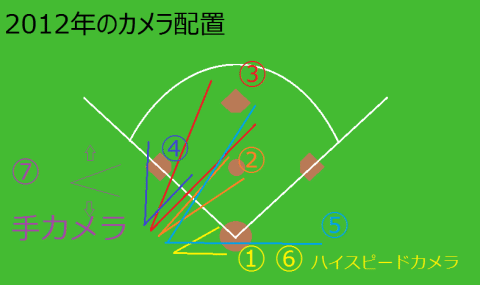

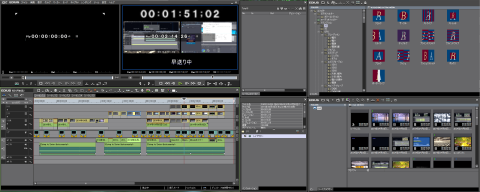


tessueさん
2014/04/09
動画系レヴューは
(夜中にコツコツだけでは完結しないんで)
大変ですよね。
magicbroomさん
2014/04/09
日記の備忘録も含めて、めっちゃ勉強になります!
ぽんさん
2014/04/10
そうですよね、私はたまたま撮り貯め?していた動画があったからよかったものの、動画の録画からスタートしていては、おそらくレビュー期日に間に合わないかと^-^;;;
タイミングがよかったです。
ぽんさん
2014/04/10
余力あれば、備忘録の小技集を動画で紹介したかったんですが^-^;;;
ちょっと仕事が忙しくて、ようやく書き上げた状態だったものですからw
でも、いいソフトいただけてとても満足しています^-^
仕事頑張ったご褒美かなぁ(思い込み)